كيفية إصلاح "خطأ في إنشاء اتصال قاعدة بيانات" في WordPress
نشرت: 2021-08-13يفقد موقع الويب الخاص بك أحيانًا الاتصال بقاعدة بيانات WordPress الخاصة بك. نتيجة لذلك ، ترى شاشة بيضاء فارغة مع رسالة "خطأ في إنشاء اتصال بقاعدة البيانات".
قد يكون هناك العديد من الأسباب وراء فقدان الاتصال هذا.
إنه أحد الأخطاء الشائعة في WordPress وهو قابل للحل تمامًا.
في هذا الدليل ، ستتعرف على "الخطأ في إنشاء اتصال قاعدة البيانات" ، والأسباب المحتملة ، والطرق المختلفة لإصلاحه.
جدول المحتويات
- ما هو "الخطأ في إنشاء اتصال قاعدة البيانات" في WordPress
- الأسباب الشائعة للخطأ في إنشاء اتصال قاعدة بيانات
- 1. أوراق اعتماد غير صحيحة
- 2. ملفات WordPress التالفة
- 3. قاعدة بيانات تالفة
- 4. إصدار الخادم
- 5. حركة المرور أكثر من اللازم
- كيف تصلحها؟
- الإصلاح 1: تحقق من بيانات اعتماد قاعدة البيانات الخاصة بك
- الإصلاح 2: تأكيد معلومات مضيف قاعدة البيانات
- الإصلاح 3: إصلاح قاعدة بيانات WordPress الخاصة بك
- الإصلاح 4: إصلاح ملفات قاعدة بيانات WordPress التالفة
- الإصلاح 5: تحقق مما إذا كان خادم قاعدة البيانات معطلاً
- إصلاح محتمل آخر لـ "خطأ في إنشاء اتصال قاعدة بيانات"
- 1. تحديث عنوان URL لموقع WordPress
- 2. إعادة تشغيل خادم الويب
- 3. أيادي الدعم الفني
- استنتاج
ما هو "الخطأ في إنشاء اتصال قاعدة البيانات" في WordPress
فهم هذا الخطأ ليس أحجية. الخطأ واضح بذاته. إليك ما تعنيه بالتفصيل:
يستخدم WordPress PHP و MySQL للعمل.
- PHP : هي لغة برمجة تستخدم لكتابة ملفات WordPress الأساسية.
- MySQL : هي قاعدة بيانات تخزن محتوى موقعك ، بما في ذلك الصفحات والمنشورات والتخطيط وجميع الإعدادات. في الأساس ، MySQL هي الخزانة التي تحتوي على جميع عناصر موقع الويب الخاص بك.
عندما يصل زائر إلى موقع الويب الخاص بك ، ينفذ WordPress سطور أوامر PHP للاتصال بـ MySQL. ثم يعرض كل شيء على الشاشة.
عندما ينقطع هذا الاتصال لسبب ما ، لا يمكن لـ WordPress الحصول على معلومات من قاعدة البيانات لعرضها على الشاشة. وبالتالي ، يتبقى لك شاشة بيضاء فارغة مع رسالة "خطأ في إنشاء اتصال قاعدة البيانات" على النحو التالي:
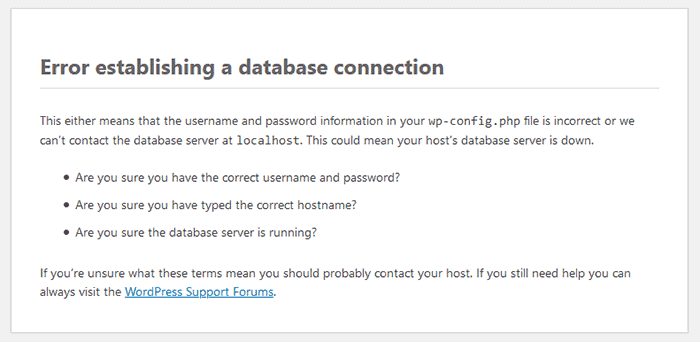
الأسباب الشائعة للخطأ في إنشاء اتصال قاعدة بيانات
جوهر الأمر هو أن أمر PHP غير قادر على الاتصال بـ MySQL. هناك عدد قليل من الأسباب التي تؤدي إلى انقطاع الاتصال. فيما يلي بعض الأسباب الشائعة لهذا الخطأ:
1. أوراق اعتماد غير صحيحة
يحتاج WordPress إلى بيانات اعتماد محددة (اسم المستخدم وكلمة المرور) للوصول إلى قاعدة البيانات. إذا كانت بيانات الاعتماد التي أدخلتها خاطئة أو تمت كتابتها بشكل خاطئ ، فلن يتمكن WordPress من جلب أي شيء من قاعدة البيانات الخاصة بك. وبالتالي ، فإنه يظهر خطأ اتصال قاعدة البيانات.
2. ملفات WordPress التالفة
في بعض الأحيان ، تتلف ملفات WordPress الأساسية الخاصة بك بسبب فشل تحديثات المكون الإضافي أو السمات أو برنامج WordPress الرئيسي. يمكن أن يتسبب هذا أيضًا في حدوث خطأ في اتصال قاعدة البيانات.
3. قاعدة بيانات تالفة
في بعض الأحيان ، يمكن أن يؤدي المكون الإضافي الخادع أو هجوم المتسلل إلى إفساد قاعدة البيانات ، مما يؤدي إلى حدوث خطأ في اتصال قاعدة البيانات.
4. إصدار الخادم
يظهر خطأ اتصال قاعدة البيانات أيضًا عندما يتعرض الخادم الذي يخزن ملفات WordPress للتلف أو الأعطال.
5. حركة المرور أكثر من اللازم
على الرغم من أن المزيد من حركة المرور هو ما يريده كل مالك موقع ، إلا أن الارتفاع الشديد في حركة المرور يمكن أن يتسبب في عدم استجابة قاعدة البيانات الخاصة بك. يحدث ذلك عندما ينتشر المنشور أو الصفحة ، ويحاول الجميع الوصول إلى موقع الويب الخاص بك. لا يمكن لخادمك معالجة الطلب ، وستحصل على خطأ في اتصال قاعدة البيانات.
كيف تصلحها؟
الآن بعد أن عرفت ما هو هذا الخطأ وما الذي قد يتسبب فيه ، فلنلقِ نظرة على كيفية إصلاحه. يمكنك اتباع هذه الطرق الخمس لمحاولة إصلاح هذا الخطأ:
الإصلاح 1: تحقق من بيانات اعتماد قاعدة البيانات الخاصة بك
بيانات اعتماد قاعدة البيانات غير الصحيحة هي السبب الأكثر شيوعًا لخطأ اتصال قاعدة البيانات في WordPress. إذا كنت قد انتقلت مؤخرًا إلى مضيف آخر ، فمن المحتمل أن يكون هذا هو السبب في حالتك.
يمكنك التحقق من بيانات الاعتماد في ملف wp-config.php الخاص بك.
- سجّل الدخول إلى موقعك باستخدام عميل FTP أو مدير ملفات.
فيما يلي مثال على الوصول إلى الموقع باستخدام FileZilla.
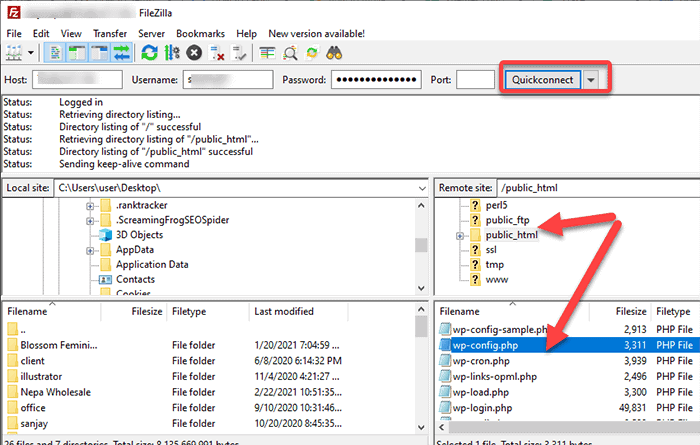
تُظهر الأرباع الصحيحة قائمة المجلدات التي تحتوي على ملف موقع الويب الخاص بك.
- انتقل لأسفل إلى المجلد الجذر لموقع الويب الخاص بك. في الغالب ، تتم تسمية المجلد الجذر باسم المجال الخاص بك أو public_html. انقر نقرًا مزدوجًا لفتحه.
- انقر بزر الماوس الأيمن فوق ملف wp-config.php وانقر فوق خيار "تحرير".
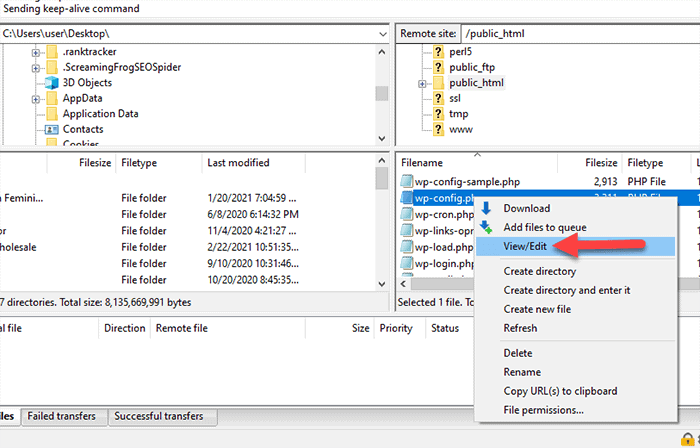
الآن ، ابحث عن الأسطر الأربعة التالية من المعلومات:
- اسم قاعدة البيانات
// ** MySQL settings ** // /** The name of the database for WordPress */ define('DB_NAME', 'xxxxxx');- اسم مستخدم قاعدة البيانات
/** MySQL database username */ define('DB_USER', 'xxxxxx');- كلمة مرور قاعدة البيانات
/** MySQL database password */ define('DB_PASSWORD', 'xxxxxxxxx');- اسم مضيف قاعدة البيانات (الخادم)
/** MySQL hostname */ define('DB_HOST', 'localhost');تحتاج إلى التأكد من صحة هذه المعلومات. يمكنك تأكيد ذلك من لوحة تحكم حساب الاستضافة الخاص بك.
- تسجيل الدخول إلى حساب الاستضافة.
- ضمن قسم "قاعدة البيانات" ، انقر على "قواعد بيانات MySQL".
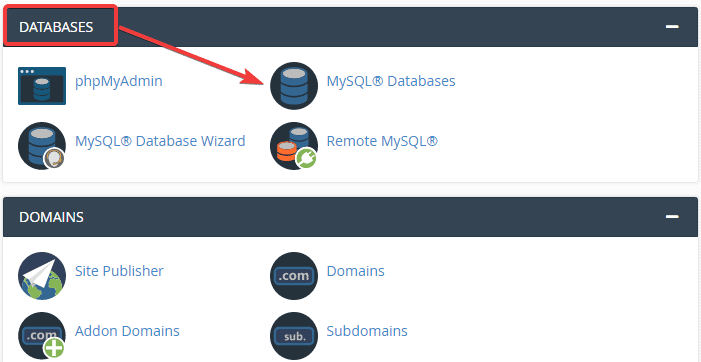
ملاحظة : قد تختلف لوحة القيادة اعتمادًا على مزود الاستضافة الخاص بك.

- سوف تهبط على صفحة إدارة قاعدة البيانات. من هنا ، يمكنك العثور على اسم قاعدة البيانات واسم مستخدم قاعدة البيانات.
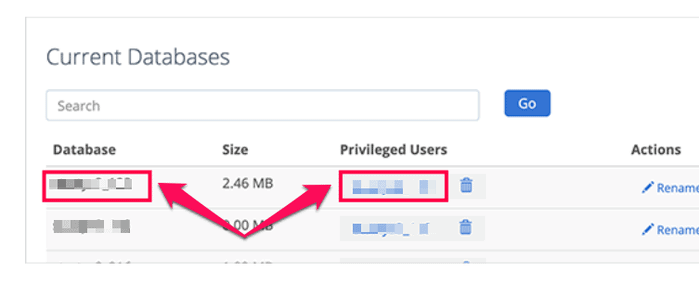
أدناه ، في قسم "المستخدمون الحاليون" ، سترى أيضًا المستخدمين والروابط لتغيير كلمة المرور.
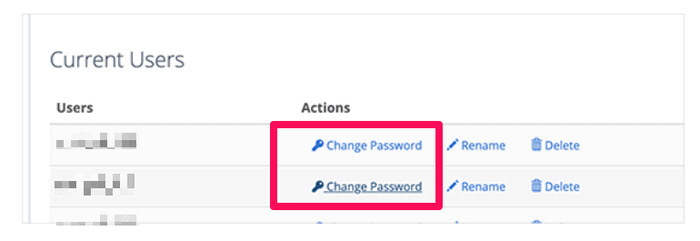
- بعد تأكيد اسم قاعدة البيانات واسم مستخدم قاعدة البيانات وكلمة المرور من حساب الاستضافة ، يمكنك تغيير المعلومات الموجودة في ملف wp-config.php وفقًا لذلك.
تحقق مما إذا كان قد حل الخطأ. إذا لم يكن كذلك ، فلننتقل إلى الإصلاح التالي.
الإصلاح 2: تأكيد معلومات مضيف قاعدة البيانات
في بعض الأحيان ، قد ترى خطأ اتصال قاعدة البيانات حتى إذا أدخلت اسم قاعدة البيانات الصحيح واسم مستخدم قاعدة البيانات وكلمة المرور. في مثل هذه الحالة ، تأكد من أنك تستخدم المعلومات الصحيحة لمضيف قاعدة البيانات الخاصة بك.
تستخدم معظم شركات الاستضافة المضيف المحلي كمضيف قاعدة البيانات. ومع ذلك ، يقوم موفرو استضافة WordPress المُدارين بتعيين خوادم منفصلة لاستضافة قاعدة البيانات الخاصة بك. في مثل هذه الحالة ، لا يكون المضيف المحلي هو معلومات مضيف قاعدة البيانات.
نوصي بالاتصال بشركة الاستضافة الخاصة بك لتأكيد معلومات استضافة قاعدة البيانات.
الإصلاح 3: إصلاح قاعدة بيانات WordPress الخاصة بك
إذا رأيت خطأً مختلفًا ، فإن "جدول قاعدة بيانات واحد أو أكثر غير متوفر. قد تحتاج قاعدة البيانات إلى الإصلاح "، فهذا يعني أن قاعدة البيانات الخاصة بك تالفة. في مثل هذه الحالة ، تحتاج إلى إصلاح قاعدة البيانات.
لإصلاح قاعدة البيانات ، أضف السطر التالي قبل "هذا كل شيء ، توقف عن التحرير! تدوين سعيد "على ملف wp-config.php الخاص بك.
تعريف ('WP_ALLOW_REPAIR' ، صحيح) ؛
بعد إضافة السطر ، قم بزيارة الصفحة " http://www.yoursite.com/wp-admin/maint/repair.php ." يمكن الوصول إلى هذه الصفحة حتى بدون تسجيل الدخول. ستحصل على خيار إصلاح قاعدة البيانات وتحسينها أيضًا.
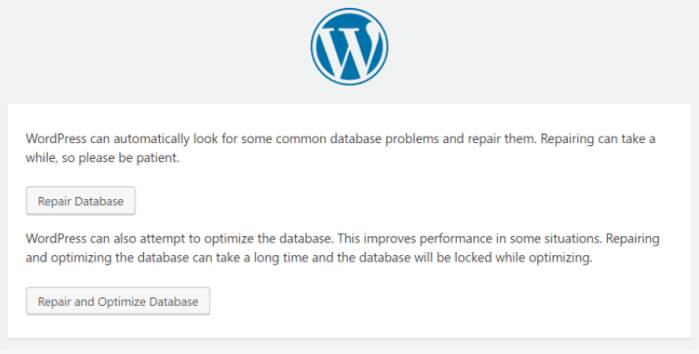
نوصي بتحديد خيار "إصلاح قاعدة البيانات" لأنه أسرع.
ملاحظة: بعد إصلاح قاعدة البيانات الخاصة بك ، تأكد من إزالة السطر الذي أضفته سابقًا في ملف wp-config.php.
الإصلاح 4: إصلاح ملفات قاعدة بيانات WordPress التالفة
سبب آخر لخطأ اتصال قاعدة البيانات هو تلف ملفات WordPress. سواء حدثت الملفات الفاسدة بسبب نشاط المتسلل أو أثناء نقل الملف عبر FTP ، يمكنك إصلاحه بسرعة من خلال الإجراء التالي:
ملاحظة: قبل متابعة هذا الإصلاح ، تأكد من عمل نسخة احتياطية من ملف WordPress الخاص بك إذا حدث خطأ ما لاحقًا.
ستقوم باستبدال إصدار WordPress الأساسي على موقع الويب الخاص بك. لذلك أنت لا تلمس أي سمات أو مكونات إضافية أو وسائط ، فقط تثبيت WordPress.
- قم بتنزيل WordPress من WordPress.org
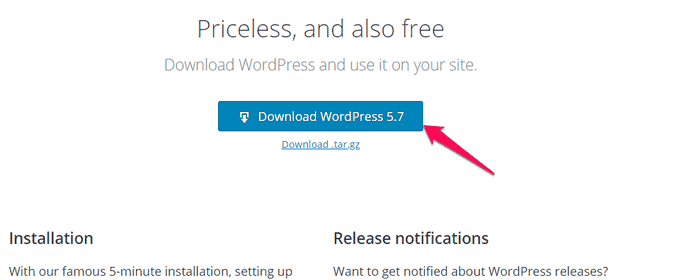
- قم بفك ضغط الملفات الموجودة على جهاز الكمبيوتر الخاص بك.
- الآن ، احذف مجلد wp-content وملف wp-config-sample.php.
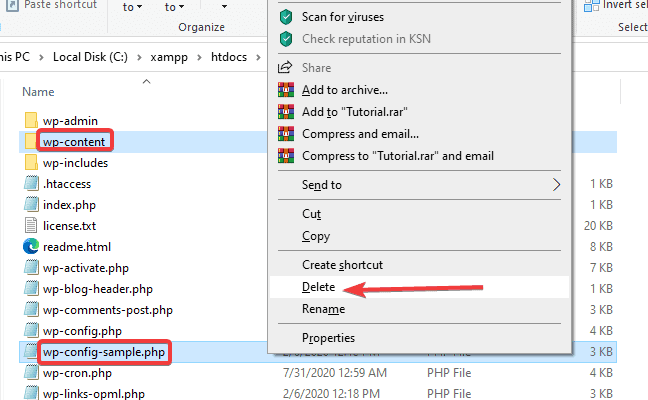
الآن ، قم بتحميل جميع الملفات المتبقية باستخدام SFTP إلى موقع الويب الخاص بك. سيؤدي هذا إلى الكتابة فوق جميع الملفات التالفة واستبدالها بأخرى جديدة. نوصي بمسح ذاكرة التخزين المؤقت للمتصفح بعد تحميل الملفات. تحقق من استمرار خطأ اتصال قاعدة البيانات.
الإصلاح 5: تحقق مما إذا كان خادم قاعدة البيانات معطلاً
إذا كنت لا تزال ترى خطأ اتصال قاعدة البيانات على الرغم من أن كل شيء يبدو على ما يرام ، فقد يكون خادم قاعدة البيانات الخاص بك معطلاً. يحدث ذلك بسبب الحمل الزائد على الخادم ، ولا يمكنه التعامل معه. تحدث مثل هذه المشكلة في الغالب على خطط الاستضافة المشتركة.
إذا كان الأمر كذلك ، فاتصل بمزود الاستضافة عبر الهاتف أو الدردشة الحية. يمكنك أن تسألهم عما إذا كان خادم MySQL الخاص بك معطلاً أم لا. إذا كانت لديك مواقع الويب الأخرى الخاصة بك على نفس الخادم ، فيمكنك أيضًا التحقق مما إذا كانت تعمل أم لا لتأكيد خطأ خادم قاعدة البيانات.
إصلاح محتمل آخر لـ "خطأ في إنشاء اتصال قاعدة بيانات"
إذا كنت تواجه الخطأ حتى بعد تطبيق جميع النصائح المذكورة أعلاه ، فإليك بعض اللقطات الإضافية التي يمكنك التقاطها:
1. تحديث عنوان URL لموقع WordPress
يمكنك محاولة حل الخطأ عن طريق تحديث عنوان URL لموقعك باستخدام phpMyAdmin.
- قم بالوصول إلى phpMyAdmin على لوحة معلومات حساب الاستضافة الخاص بك.
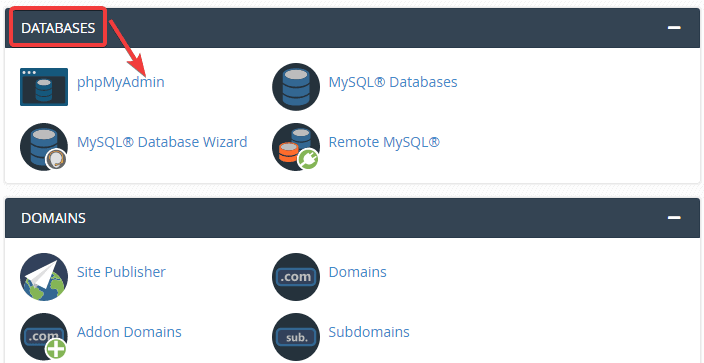
- انقر فوق علامة تبويب قائمة SQL في الأعلى.
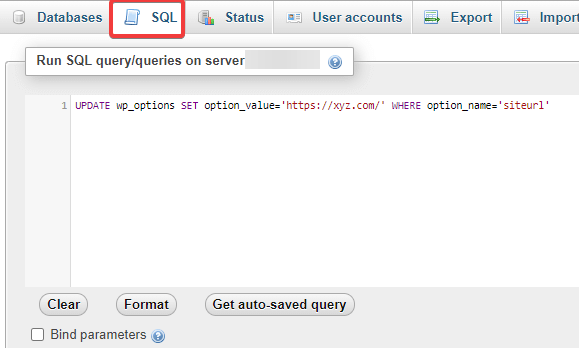
- أدخل الاستعلام التالي:
UPDATE wp_options SET option_value = 'SITE_URL' WHERE option_name = 'siteurl'
ملاحظة : استبدل الجزء "Site_URL" في الاستعلام باسم URL الفعلي لموقع WordPress الخاص بك.
2. إعادة تشغيل خادم الويب
إذا كان موقعك على خادم محلي أو خادم مخصص أو VPS (خادم خاص افتراضي) ، يمكنك محاولة إعادة تشغيل الخادم الخاص بك. سيؤدي القيام بذلك إلى إعادة تشغيل خادم قاعدة البيانات ، مما قد يؤدي إلى إصلاح مواطن الخلل المؤقتة.
3. أيادي الدعم الفني
إذا استمر ظهور الخطأ ، فقد حان الوقت للتواصل مع فريق الدعم التابع لشركة الاستضافة الخاصة بك. تقدم شركات الاستضافة الجيدة دعمًا على مدار الساعة طوال أيام الأسبوع مع خيارات متنوعة للتواصل ، مثل الهاتف والبريد الإلكتروني وحتى الدردشة الحية. سوف يساعدونك في حل الخطأ.
استنتاج
يمكن أن يتسبب خطأ اتصال قاعدة البيانات في حدوث انخفاض حاد في مُحسنات محركات البحث والتحويل وثقة الزائر إذا لم تقم بإصلاحه قريبًا. هنا قمنا بإدراج ثماني طرق لإصلاح "خطأ إنشاء اتصال قاعدة البيانات" في WordPress.
تذكر أن السبب الأكثر شيوعًا لهذا الخطأ هو بيانات الاعتماد غير الصالحة في ملف wp-config PHP. نوصيك بالبدء من هناك. يمكنك تجربة الإصلاحات الأخرى بالتسلسل إذا لم يعمل الحل الأول.
قد ترغب أيضًا في الاطلاع على المقالة المتعلقة بخطأ 503 وكيفية إصلاحه.
لذا ، كيف أصلحت "خطأ إنشاء اتصال قاعدة البيانات" في WordPress؟ قم بالتعليق أدناه:
